Вы с удовольствием работаете над Канва проект, когда вдруг вы видите, что сохранение «приостановлено». Это кошмарная ситуация для любого пользователя, и многие люди потеряли часы напряженной работы именно из-за этой проблемы. К счастью, есть несколько способов обойти это.

В этом руководстве объясняется, почему сохранение может приостановиться в Canva, и какие способы это исправить.
Причины сохранения пауз в Canva
Сообщение об ошибке «Сохранение приостановлено» говорит само за себя. Это означает, что Canva временно прекратила сохранение вашей работы, и любые сделанные вами изменения или прогресс не будут регистрироваться на серверах системы.
Итак, если вы закроете вкладку, а затем снова откроете Canva, вы увидите, что многие из ваших обновлений исчезли. Это большая проблема, особенно для людей, использующих Canva для важных рабочих проектов или личных творений.
Существуют различные причины, по которым это может произойти:
Потеряно подключение к Интернету
Canva должен быть подключен к вашему устройству, чтобы сохранить любые изменения, которые вы вносите. Таким образом, если это соединение каким-то образом прервется, процесс сохранения перестанет работать. Потерянное или прерванное соединение является одним из наиболее распространенных объяснений проблемы «Сохранение приостановлено».
К сожалению, интернет-соединение не всегда такое устойчивое и стабильное, как хотелось бы людям. Проблемы с вашим интернет-маршрутизатором, интернет-провайдером (ISP) или устройством могут повлиять на соединение, вызывая временные сбои.
Медленное или занятое соединение
Даже если у вас есть активное подключение к Интернету, функция сохранения Canva все еще может иметь проблемы. Это может произойти, если соединение медленное или слишком загруженное, когда приложения и другие веб-сайты используют большую пропускную способность.
Например, если у вас одновременно открыты десятки интернет-вкладок, это поглотит вашу пропускную способность и замедлит ваш интернет. Или, если несколько других устройств подключены к домашнему маршрутизатору и выполняют такие действия, как загрузка, потоковая передача и т. д., это может повлиять на ваш проект Canva.
Проблемы с серверами Canva
Также бывают случаи, когда Canva приостанавливает сохранение из-за проблем на своей стороне, а не у вас. Несмотря на то, что Canva имеет хорошие, качественные серверы и обычно может поддерживать многих пользователей, она не застрахована от проблем с Интернетом. Время от времени серверы Canva могут отключаться, что может мешать сохранению.
Очень большой или сложный дизайн
Некоторые пользователи также сталкивались с трудностями при сохранении при работе над довольно большими или сложными проектами Canva. Например, если вы работаете над дизайном со многими слоями или изображениями с высоким разрешением, сохранение может занять гораздо больше времени. В некоторых случаях сохранение перестанет работать полностью.
Как исправить ошибку «Сохранение приостановлено»
Canva приостанавливает сохранение по нескольким причинам. К счастью, пользователи также могут попробовать множество методов устранения неполадок, чтобы снова заставить его работать.
Проверьте подключение к Интернету
Сбои в работе Интернета — очень распространенная причина проблемы «Сохранение приостановлено» в Canva. Итак, если вы видите это сообщение об ошибке, первое, что нужно сделать, это проверить подключение к Интернету. Проверьте символ Wi-Fi на своем компьютере или мобильном устройстве, чтобы убедиться, что вы подключены. Или просто попробуйте открыть другой сайт в новой вкладке.
Если интернет пропал, можно сделать еще пару шагов. Сброс маршрутизатора — это один из способов начать работу, который может восстановить соединение. Вы также можете связаться со своим интернет-провайдером, сообщить ему о проблеме и посмотреть, смогут ли они ее исправить.
Закройте другие вкладки и приложения
Ваш интернет может работать, но он может работать очень медленно, если вы слишком сильно на него нажимаете. Если открыто много вкладок, загружаются большие файлы или другие люди транслируют музыку и фильмы дома, соединение может не поддерживаться. Закрытие некоторых вкладок и приложений может дать вам дополнительную пропускную способность, необходимую для повторного подключения к Canva и сохранения вашей работы.
Очистить кеш
Если вы используете мобильное приложение Canva, этот совет не сработает. Но если вы работаете в Canva в веб-браузере, таком как Chrome или Firefox, вы можете попробовать очистить кеш. Иногда это решает случайные проблемы с сайтом. Вот как это сделать для пользователей Chrome:
- Нажмите на три маленькие точки в правом верхнем углу.

- Перейдите в «Историю», затем нажмите «Очистить данные просмотров».
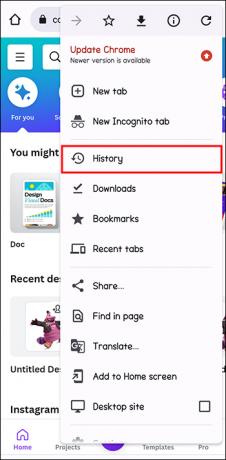
- Установите желаемый диапазон времени и убедитесь, что установлены флажки «Файлы cookie и другие данные сайта» и «Кэшированные изображения и файлы».
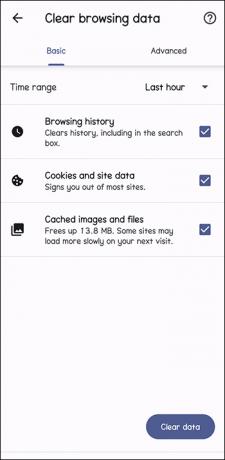
- Нажмите «Очистить данные».
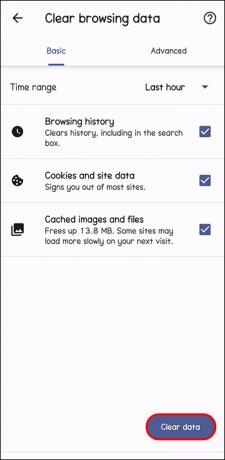
А вот тот же базовый процесс для фанатов Firefox:
- Нажмите на три линии в правом верхнем углу.

- Выберите «История», затем «Очистить недавнюю историю».
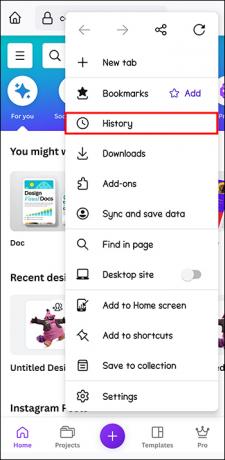
- Установите временной диапазон (в данном случае лучше установить «Все») и отметьте галочками «Cookies» и «Кэш».
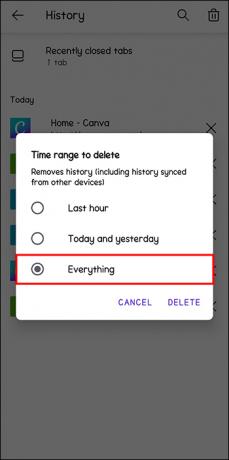
Попробуйте ручное сохранение
В наши дни ручное сохранение кажется почти ушедшим в прошлое, так как многие приложения и программы просто автоматически сохраняются каждые несколько секунд. Тем не менее, классическое ручное сохранение — это функция Canva. И, если автоматическое сохранение перестанет работать, ручное сохранение может стать решением проблемы.
- Перейдите в меню «Файл» в верхней части экрана.
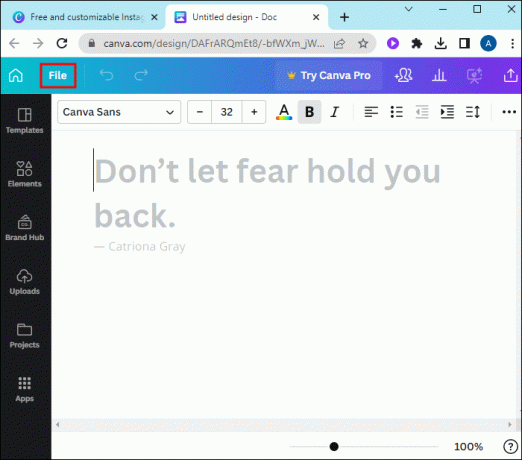
- В выпадающем списке найдите и нажмите «Сохранить».
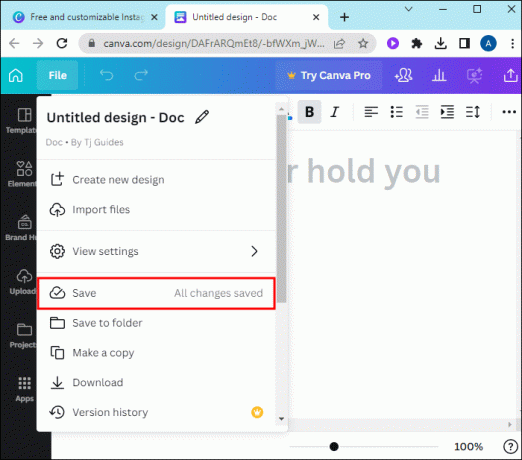
Скопируйте и вставьте свою работу на новую вкладку
Если ручное сохранение не работает и кажется, что вы ничего не можете сделать для улучшения своего интернета, вы всегда можете вернуться к методу «копировать и вставить». Этот метод помог многим пользователям защитить свою работу от потери, когда сохранение Canva перестает работать.
Это займет некоторое время и усилия, но это может быть единственный способ избежать потери часов прогресса.
- Не закрывайте вкладку «Сохранение приостановлено», но откройте другую новую вкладку и перейдите на нее в Canva.
- Найдите последнюю сохраненную версию вашего проекта и откройте ее.
- Сравните две версии, чтобы увидеть, каких изменений не хватает.
- Скопируйте и вставьте недостающее содержимое с вкладки «Сохранение приостановлено» на новую вкладку.
Если это сработает, вы должны увидеть сообщение «Все изменения сохранены» на новой вкладке.
Подожди
В некоторых случаях терпение — это все, что вам нужно, чтобы решить проблему с приостановленным сохранением. Если вы немного подождете, пока серверы Canva догонят или ваш интернет не установится, проблема может решиться сама собой. Это особенно верно, когда проблема находится на стороне Canva, поскольку они будут усердно работать над решением любых проблем, с которыми они столкнутся.
Просто не забудьте оставить вкладку Canva или приложение открытым, пока ждете. Если вы случайно закроете его, проделанная вами работа будет потеряна. Но, оставив его открытым, у вас есть хорошие шансы сохранить его, когда система в конечном итоге начнет работать.
Часто задаваемые вопросы
Как предотвратить ошибку приостановки сохранения в Canva?
Нет надежного способа полностью избежать этой ошибки в 100% случаев. Но есть несколько шагов, которые вы можете предпринять, чтобы минимизировать риски. Например, постарайтесь не перегружать свой Интернет большим количеством загрузок и потоковой передачи одновременно с использованием Canva. И не забывайте регулярно обновлять приложение Canva и браузер до последних версий.
Решение проблем с сохранением в Canva
Canva в большинстве случаев работает довольно хорошо, но не без недостатков. Проблема с сохранением возникает у многих пользователей и может мгновенно стереть часы напряженной работы. Это настоящая боль, но есть способы обойти это, как показано в этом руководстве. Итак, в следующий раз, когда вы увидите это надоедливое сообщение «пауза», попробуйте некоторые из вышеперечисленных методов, чтобы не потерять свою работу.
Были ли у вас проблемы с сохранением в Canva? Знаете ли вы какие-либо другие способы исправить это? Дайте всем знать в разделе комментариев.




